Смартфоны и планшеты давно перестали быть вотчиной таких гигантов, как iOS и Android. После того, как мобильные гаджеты начали снабжать «атомными» Intel на борту, было вопросом времени, когда произойдет адаптация Windows 10 на карманные устройства. Сейчас на рынке просто неимоверное количество гаджетов, преимущественно планшетов, на «десятке».
Однако иногда возникает проблема с поиском качественного софта для них, учитывая то, что технические характеристики на порядок ниже настольных собратьев. Мы подготовили список из 12 нетребовательных приложений для Windows 10, которые будут одинаково полезны обладателям не только слабых ПК, но и владельцам планшетов.
Nextpad – это простой по функционалу редактор текста, который работает с большинством распространенных форматов. Эта программа предназначена только для планшетов или телефонов с Windows 10, так как разработана для использования на сенсорных экранах.
Помимо обычной редактуры файла, доступен голосовой ввод информации, воспроизведение набранного текста, опция «обмен контентом» (передача текста или всего документа другому приложению). В настройках вы по своему желанию можете изменить оформление. В конфигурациях интерфейса доступен только один язык – английский.
Программа находится в свободном доступе, но есть надоедливая реклама, которая отключается одним платежом примерно в $2,5.
В первую очередь эта программа – текстовый редактор, рассчитанный на программистов и специалистов из IT-области. Приложение работает и подсвечивает синтаксис таких языков, как Python, HTML, CSS, PHP, XML, Ruby и так далее. Для некоторых языков работают функции автокоррекции, поиска ошибок синтаксиса и тому подобное.
В приложении очень удобно реализовано форматирование кода: дублирование определенной строки, присвоение комментариев, возможность менять регистр отдельно взятых кусков кода и прочее.
Программа легко работает одновременно сразу с несколькими кодами из разных документов. А если вы ненадолго отрываетесь от работы, то все измененные файлы отмечаются.
Весьма гибкие настройки позволят вам откорректировать приложение под себя. Надо выделить пробелы? Пожалуйста: функция выделения пробелов и текущей строки. Нужно поменять кодировку или отключить неиспользуемые функции? Тоже без проблем.
Программа находится в свободном доступе (внутренние покупки также отсутствуют), но для того, чтобы работать с этим редактором, на вашем устройстве должна быть Windows 10 версии Fall Creators Update.
Когда разговор заходит про обработку фотографий, на ум сразу приходит Photoshop. Да, его функционал огромен, но он слишком большой, громоздкий, требовательный к «железу». А ведь за него ещё и платить надо. На помощь придет GIMP.
Программа запустится даже на слабом планшете. Хватит 512 Mb RAM, 300 Mb ROM и 1,2 ГГц процессора. А про смешное требование в 1024х768 точек для дисплея и вспоминать нечего. Однако нужен постоянный доступ к интернету.
GIMP поддерживает все популярные форматы изображений (в том числе PDF и PSD), имеет в своем арсенале множество инструментов для обработки, работы со слоями, анимированными файлами и многое другое. Несколько непривычен многооконный интерфейс, но дискомфорт длится всего полчаса, потом от него нет и следа. Также присутствует русская локализация.
Большинство обычных пользователей привыкло при работе с различной документацией (презентации, текстовые файлы, таблицы и прочее) пользоваться Microsoft Office. Бесспорно, это очень хороший продукт, но с ним не всё так просто. Офисный пакет от Microsoft платный, требует много места для своих компонентов. А пользуясь нелицензионной версией, надо следить за «кряками», и если они перестают работать, то нужно искать новые.
Есть отличная альтернатива Office: LibreOffice. Это полностью бесплатный офисный софт, поддерживающий распространенные форматы документов. В нем комбинируется несколько компонентов (текстовый модуль, редакторы для формул и рисунков, СУБД, модуль для создания и редактирования презентаций), которые помогут решить почти все нужные пользователю задачи.
Программа распространяется бесплатно, исходный код открыт для всех, а на официальном сайте LibreOffice даже есть дополнительный софт для написания расширений к основному пакету.
Представленный офисный пакет переведен на 30 языков, в том числе и на русский. Поэтому никаких проблем с освоением интерфейса не будет.
Для работы программы нужен Java SE Runtime Environment 7.0.
Интересная программа для слежения за зарядом батареи. С ней вы можете управлять энергопотреблением гаджета как самостоятельно, так и автоматически.
Приложение оснащено большим функционалом, который позволяет создавать разнообразные схемы управления питанием, настраивать уведомления, присваивать приоритет выполнения тех или иных команд и так далее. Кроме гибких настроек вы всегда может проверить состояние батареи встроенной диагностикой, сохраняя при этом результат в текстовый документ.
BatteryMode полностью бесплатна, а назойливая реклама не будет мозолить глаза.
Простенький, но внешне красивый файловый менеджер, позволяющий встроенными средствами открывать популярные архивы, документы форматов PDF и MicrosoftOffice. FluentFileExplorer также позволяет синхронизироваться с такими облачными хранилищами, как OneDrive, Box и другие.
Оформление файлового менеджера можно настроить по своему вкусу. Здесь, кроме множества встроенных тем, вы можете самостоятельно создавать новые, менять прозрачность и прочее.
В приложении присутствует русскоязычное меню, но, судя по всему, перевод выполнен через переводчик и не самый качественный.
Программа предоставляет бесплатную 7-дневную демо-версию, а затем попросит купить полную версию за $6,89.
Максимально простая торрент-программа. Может не только принимать, но и отправлять файлы посредством магнет-ссылок и торрент-файлов. У приложения практически нет настроек, кроме назначения приоритета скачиваемым файлам и возможности ограничения скорости при работе с каждым отдельным торрентом.
О каждом торренте можно получить данные по его состоянию, параметры загрузки, сиды, пиры и прочее.
Программа имеет только английскую локализацию, но полностью бесплатна и, что особенно радует, без рекламных баннеров.
Популярная диагностическая программа для компьютеров теперь работает и на всех гаджетах, у которых установлена Windows 10 или Windows Phone 8.1. На официальном сайте есть также версии для Android и iOS.
Собственно, что-то рассказывать о ней нет смысла. Просто скачивайте и смотрите.
Этот плеер для аудиофайлов перекочевал к нам с Linux. Программа обладает незамысловатым интерфейсом, достаточным набором инструментов для работы с музыкальными файлами. А ещё её функционал можно расширять плагинами, общее количество которых больше 50 штук. Вы сможете наслаждаться не только сохраненной у вас на жестком диске музыкой, но и слушать онлайновые радиостанции.
Благодаря плагинам Exaile может стать будильником, сохранить историю композиций и привязаться к крупной радиостанции Last.fm.
Если у вас несколько устройств вывода звука, то можно задать приоритет одному из них. А если наскучило оформление, то можно выбрать сервис, из которого в автоматическом режиме будут скачиваться новые темы.
Русского языка в меню нет, управление очень простое, так что проблем с этим не будет. Плеер распространяется бесплатно.
Еще одна программа для мониторинга уровня заряда батареи. Только это приложение следит не только за планшетом или ноутбуком, но и за зарядкой устройств с беспроводным подключением. BluetoothBatteryMonitor следит за любым работающим устройством: мышью, клавиатурой, геймпадами, гарнитурой и так далее.
Приложение показывает, сколько в действительности осталось работать гаджету. Единственным условием для корректной работы программы является поддержка передачи такой информации.
Запущенная программа находится в области уведомлений, а когда заряд становится низким – всплывающая подсказка сообщит об этом.
Разработчики за свое приложение просят $2,99. Они же обещают вернуть полную стоимость программы в течение 14 дней после покупки, если вы остались недовольны их продуктом.
В Windows 10 встроен «Будильник и часы», которого кому-то хватает, а кому-то – нет. Тут на помощь придет программа Realarm, в которой весьма много инструментов для настройки.
В приложении можно переименовывать названия установленных сигналов будильника, задавать точное и приблизительное время запуска сигнала, устанавливать будильники на нужные даты и прочее. А соням придется проснуться: для отключения сигнала им надо будет решить миниатюрную головоломку.
Список всех заданных сигналов отображается в главном окне и в календаре. Устанавливать будильники можно двумя инструментами: продвинутым или быстрым. При использовании первого вы задаете дату, время, периодичность, наименования и тому подобное, а при использовании функции быстрого создания – указывается лишь время срабатывания. Через сутки после воспроизведения будильник самостоятельно удалится. Так что через пару месяцев вас не будет ждать бардак в главном окне программы.
Также у приложения весьма приятный интерфейс и симпатичное оформление. Программа как бы бесплатная, но внутренние расширения придется покупать. По сути, на портале Microsoft доступна бессрочная триал-версия приложения.
Программа будет интересна геймерам. В ней сочетаются оптимизатор системы для игр, библиотека установленных игр, акции и специальные предложения от всех крупных игровых площадок (GoGo, Steam и другие), возможность транслирования в Twitter, YouTube, Panda.tv и так далее.
Встроенный бустер, конечно, значительного прироста производительности не сделает, но на слабых гаджетах играть будет значительно комфортнее. Транслированием игр можно управлять посредством назначения горячих клавиш.
У RazerCortex есть интересная фишка: при использовании программы вам начисляются виртуальные деньги Cortex, которые можно потратить на приобретение игр.
В меню программы присутствует русский язык, в общих настройках можно выбрать тему оформления и произвести настройку уведомлений.
Программа бесплатная, но потребуется завести учетную запись Razor.
источник
Обновив свою операционную систему до версии Windows 10, можно столкнуться с необходимостью инсталляции адаптированного ПО для комфортной работы за компьютером. Вышеназванная версия уже имеет некоторые предустановленные утилиты (Microsoft Office, Skype, Edge и другие), но их не каждому будет достаточно для нормального функционирования устройства.
Мы решили сформировать топ 20 программ для Windows 10, в который вошли самые необходимые, актуальные и удобные приложения. В подборке представлен софт для защиты, общения, веб-сёрфинга, загрузки медиафайлов, хранения материала в «облаке», рисования, воспроизведения мультимедиа и др.
| Лого | Программа | Язык | Лицензия | Реклама | Рейтинг |
|---|---|---|---|---|---|
| Я Браузер | Русский | Бесплатная | Да | 10 | |
| Skype | Русский | Бесплатная | Да | 10 | |
| Flash Player | Русский | Бесплатная | Нет | 8 | |
| Avast Antivirus | Русский | Бесплатная | Нет | 9 | |
| uTorrent | Русский | Бесплатная | Да | 7 | |
| Photoshop | Русский | Пробная | Нет | 10 | |
| ВидеоМОНТАЖ | Русский | Пробная | Нет | 10 | |
| Winrar | Русский | Бесплатная | Нет | 10 | |
| CCleaner | Русский | Бесплатная | Нет | 10 | |
| Office 365 | Русский | Бесплатная | Нет | 8 | |
| Steam | Русский | Бесплатная | Да | 8 | |
| Format Factory | Русский | Бесплатная | Нет | 8 | |
| Bandicam | Русский | Пробная | Нет | 9 | |
| Recuva | Русский | Бесплатная | Нет | 10 | |
| Winamp | Русский | Бесплатная | Нет | 9 | |
| DAEMON Tools | Русский | Бесплатная | Нет | 7 | |
| mp3DirectCut | Русский | Бесплатная | Нет | 10 | |
| Viber | Русский | Бесплатная | Да | 10 | |
| KMPlayer | Русский | Бесплатная | Да | 8 | |
| Яндекс Диск | Русский | Бесплатная | Нет | 10 |
Каждый пользователь конечно самостоятельно формирует список актуальных и удобных приложений для работы на ПК, поэтому наш топ нужных программ носит исключительно информационный и рекомендационный характер.
Этот удобный браузер имеет все сервисы Яндекса, просмотрщика PDF-файлов, Flash-плеер, качественный антивирусник от Лаборатории Касперского, турбо-режим, автоматический перевод страниц, синхронизацию с Яндекс.Диском и многое другое.
Перед вами всеми известный положительно зарекомендовавший себя продукт для общения с пользователями со всего мира. Функции Скайпа позволяют вести видеообщение в HD-качестве, демонстрировать собеседнику действия своего экрана, звонить на городские и мобильные номера, отправлять смс, переписываться в чате с возможностью передачи материала и применения интересных смайликов.
С помощью этого приложения пользователь может просматривать любые видеоролики, баннеры, онлайн-игры, анимации, картинки, всплывающие окна и другой мультимедийный контент на сайтах без каких-либо ограничений.
Бесплатная антивирусная утилита для комплексной защиты ПК от вирусных ПО и внедрений, перехвата личной информации, кибератак, спама и других вредоносных объектов.
Это удобный BitTorrent-клиент с сотнями миллионов пользователей, раздающих разнообразные файлы, которые можно легко загрузить себе на компьютер без каких-либо регистраций, смс и рекламы.
Продвинутый графический редактор для профессионального редактирования любых фотографий и изображений. Имеет множество полезных инструментов, интересных палитр, текстур и спецэффектов.
Многофункциональный видеоредактор позволит создать и обработать фильм с применением встроенной коллекции интересных титров, заставок, фильтров и переходов, инструментов для улучшения и анимированных переходов. Готовый материал можно записать на диск или «залить» в Сеть.
Бесплатный многофункциональный архиватор с широким спектром дополнительных опций и работой со многими форматами.
Бесплатный качественный инструмент для чистки реестра, удаления ненужных и неиспользуемых файлов, освобождения места на винчестере и увеличения производительности ПК.
Инновационный программный продукт, включающий усовершенствованные клиентские приложения и веб-сервисы на базе Майкрософт Офис.
Бесплатный многофункциональный сервис с огромной библиотекой игр и программ, функциями социальной сети для общения и совместной игры с другими геймерами.
Конвертер в пару кликов преобразовывает «неудобные» форматы в необходимый пользователю без потери исходного качества. Дополнительными опциями восстанавливает поврежденные видеозаписи и применяет к материалу интересные эффекты.
Этот удобный захватчик может легко записать отрывок из фильма, общение в видеочате, интересный момент из спортивной трансляции, геймплей любимой игры или сделать скриншот. Пользователь также сможет создать видеоинструкцию, уникальный ролик или презентацию.
Бесплатное приложение, предназначенное для восстановления потерянных или случайно удаленных файлов.Нередки случаи ошибочного удаления материала или случайное нажатие кнопки подтверждения очистки, когда объекты из корзины уже невозможно вернуть.
Бесплатное мультимедийное приложение для воспроизведения большого количества популярных аудиоформатов с широким набором возможностей.
Бесплатная качественная утилита с опциями для эмулирования до четырёх виртуальных DVD/CD приводов и создания образов дисков.
Удобный редактор аудио с функциями обрезки, склеивания, вставки и копирования частей трека.Это простое, но функциональное приложение позволит пользователю быстро и легко обрезать и склеить композицию AAC, MP3 или WAV формата, отрегулировать громкость, применить интересные спецэффекты, при этом на выходе получив такой же высококачественный трек.
Популярнейший бесплатный мессенджер для качественного видеообщения, переписки, обмена мультимедиа и звонков по всему миру на стационарные и мобильные номера абонентов.
Популярный бесплатный медиаплеер, способный воспроизводить все известные форматы и проигрывать поврежденный или недокачанный материал.
Популярный сервис для хранения файлов на виртуальном диске. Имеет удобный поиск, автоматически проверяет материал на вирусы и ссылками указывает местоположение файла.
источник
Позвольте представить список, который включет в себя самые популярные программы для Windows 10 для вашего компьютера, которые поспособствуют оптимизации работы с этой операционной системой.
Благодаря этим бесплатным приложениям ваша жизнь станет еще интересней.
Сильный и эффективный антивирус, способствующий оптимизации работы. Способен устоять против всех новейших вирусов. Соединил высокую технологию сканирования и находки вирусов.
Для усиления безопасности и работоспособности имеет 2 антивирусных ядра и три защитных уровня, которые гарантируют полную, и что очень важно, постоянную защиту компьютера.
Emsisoft Internet Security неустанно отслеживает активные программы, их поведение, а также присутствие в них разнообразных вредоносных элементов и вирусов. Фаервол обеспечит защиту от хакерских и онлайн-атак вашего компьютера.
Еще одним положительным моментом является отсутствие надоедливых обновлений.
Более детально вы сможете ознакомиться с работой этого антивируса, просмотрев следующее видео
ТОП-10 бесплатных программ для Windows 10
Популярный и наиболее распространенный менеджер файлов. В нем вы сможете найти все необходимые функции, благодаря которым эта программа не первый год занимает лидирующие позиции.
В ней предусмотрены все функциональные элементы для просмотра разнообразных графических файлов, архивные распаковщики, опция скачивания нескольких потоков информации.
Пригодятся функции кодирования/декодирования, разрезки и склейки больших файлов. Есть элементы для настройки и контроля рабочих процессов системы и архиваторов.
Бесплатная программа для windows 10 дает исчерпывающую информацию обо всех компонентах вашего ПК: операционной системе, подключенных устройствах, программах и сети. AIDA64 является одной из лучших программ для оптимизации работы windows 10.
Включает в себя огромный набор тестовых проверок стабильности и производительности вашего компьютера. AIDA64 Extreme Edition легко поддерживает более ста сорока разнообразных устройств.
Благодаря работе датчиков она контролирует температуру, скорость вращения и напряженность охлаждающих вентиляторов. С помощью детального анализа вы сможете следить за работой процессора, монитора, материнской платы и т. д.
Если у вас возникнут какие-либо вопросы, это видео поможет найти вам ответы
AIDA64 — установка, начало работы (видеоурок)
Лучший из ныне разработанных на сегодня бесплатных переводчиков. Незаменимый помощник при работе с иностранными языками. Гарантирует высококачественный перевод любого текста.
Современные PROMT технологии и постоянно обновляющиеся словарная база обеспечит вам легкую работу и качественный результат. Просто установите ее на свой компьютер и пользуйтесь в независимости от посторонних факторов.
Для удобства предоставляем вам видео
ТОП-10 бесплатных программ для Windows 10
Комплекс программ для чистки системы ПК от всякого мусора: удаленных файлов, неактуальных системных реестров, истории пользования интернетом.
С ее помощью вы можете корректировать работу своего браузера, находить и удалять дубликаты ненужных элементов.
Помимо этого, программа дает легкий доступ дефрагментации дисков, проверке и восстановлению системы, архивирует информацию. Разработка получила много наград мирового уровня.
Смотрите видео и убедитесь в полезности данной программы
В данном видео уроке будет сделан обзор прекрасной программы (утилиты) Glary Utilities.
Обязательно присутствующий плагин на каждом компьютере. С его помощью вы можете играть игры в онлайн-режиме, смотреть видео высокого качества, создавать веб-приложения и презентации.
Как правило, эту программу ставят одной из первых после установки Windows. На основе этого плеера построено множество видео и другого контента на всевозможных сайтах.
Широко применяется для разработки развлечений и реклам в интернете.
Интересно! Установив эту программу, вы можете избавиться от проблем со Skype. Часть функций этого средства связи связана с плеером.
Чтобы установить Adobe, смотрите видео
Видеоурок как правильно установить Adobe Flash Player на свой компьютер.
Набор видео и аудиокодеков от творцов Shark007. Устанавливается в операционной системе Windows 10 для оптимизации ее работы. Включает в себя новые версии кодеков, обеспечивая произведение любых видеороликов в интернете.
Если возникнет необходимость, вы без труда можете поменять установленные компоненты. Отлично поддерживает потоковую передачу информации во всех браузерах. Эта программа не имеет в себе функции воспроизведения аудиофайлов.
Просто-таки мультимедийный центр на вашем компьютере. Производит MP3 и DVD, преображает музыку в СD формате в MP3 и WAV, переписывает пластинки и кассеты на жесткий диск.
Имеется сильный по характеристикам органайзер файлов, эквалайзер, редактор медиа, функция автоматического проигрывания и записи. Для любителей минимальных движений создана функция управления проигрывателем с помощью дальнего пульта управления.
Для более детального изучения программы смотрите видео
ТОП-10 бесплатных программ для Windows 10
Лучшая современная программа для дезактивации пресловутых шпионских модулей. Открывает все виды отчетов Microsoft в файл hosts. Эта программка уничтожит все службы, успевшие накопить вашу личную информацию и статистику работы в интернете.
Может убрать ненужные приложения от Windows 10 и рекламу на Skype. Работает в 32-х и 64-х разрядных операционках, понятна и легка в эксплуатации.
Модное и удобное почтовое приложение. Хвалится несложным интерфейсом и большим количеством интересных функций. На фоне остальных выделяется гибкостью настроек, постоянному обновлению и выпуску усовершенствованных версий.
Поддерживает семнадцать языков и не зависает при их переключении. Имеет функцию отбора писем, не пропустит спам и ненужную рекламу.
источник
Неудобные, бесполезные, устаревшие, иногда и вовсе вредные. Избавьтесь от этих программ как можно скорее.
Откройте «Установку и удаление программ» Windows 10, и вы наверняка увидите там что-нибудь из этого списка. В лучшем случае эти приложения вам не нужны. В худшем — они не только занимают место, но ещё и добавляют системе уязвимостей. Удаляйте их без колебаний.
Когда-то веб-страницам требовались такие плагины, как Adobe Flash, Microsoft Silverlight или Java, чтобы проигрывать видео или показывать разнообразные апплеты. Теперь, когда большинство современных сайтов перешло на HTML5, в этих штуках больше нет нужды. Тем более что во Flash или Silverlight постоянно обнаруживают бреши в безопасности.
Adobe планирует полностью прекратить поддерживать Flash к 2020 году. Годом дольше продлится поддержка Silverlight. А Java, может быть, и была революционной технологией на момент релиза в 1995 году, но с тех пор многое изменилось.
Так что удаляйте Flash Player, Shockwave Player, Silverlight и Java. Они уже не понадобятся.
Альтернатива: не требуется. Сейчас большинство сайтов прекрасно показывают видео без сторонних плагинов.
Если вы устанавливаете много программ и невнимательно изучаете, что они предлагают установить в довесок, вы обнаружите у себя много незваных гостей.
Прежде всего это панели и расширения для браузера. «Спутник@Mail.ru», «Яндекс.Элементы», панели от Yahoo, Bing… Все эти штуковины не только загромождают интерфейс, но и норовят подменить вам домашнюю страницу и поисковую систему по умолчанию.
Сюда же относятся «Амиго», «Защитник@Mail.ru» и прочие программы. Подсовывать такое пользователям — просто преступление. Стирайте всё к дьяволу и внимательно смотрите впредь, что вам пытаются впихнуть установщики.
Альтернатива: нормальные браузеры вроде Chrome, Firefox, Opera или Vivaldi. Загружайте приложения из проверенных источников и не допускайте установки нежелательного ПО. Unchecky поможет вам в этом.
Многие не представляют жизни без программ вроде CCleaner или IObit Advanced SystemCare. Но они не делают ничего такого, на что не способна встроенная «Очистка диска» Windows 10. К тому же многие чистильщики, твикеры и оптимизаторы поселяются в трее и отбирают системные ресурсы.
Вам правда нужно каждые несколько дней вычищать куки из браузера? А удаляя «лишние» ключи из реестра, вы вполне можете навредить системе. Да, CCleaner может помочь удалить некоторые программы, от которых не избавиться средствами Windows, но без него вполне можно обойтись. Это же относится и к остальным оптимизаторам.
Альтернатива: штатные средства системы. Если хотите освободить место, используйте «Очистку диска» Windows. Если хотите дефрагментировать диск, запускайте «Дефрагментацию диска». Не надо лишний раз лазить в реестр и удалять оттуда ключи с малопонятными названиями. Системе виднее, что ей нужно.
Какой бы ноутбук вы ни приобрели — HP, Dell, Toshiba, Lenovo, — вы обнаружите в нём набор предустановленного ПО от производителя, пользы от которого нет никакой. Например, на моём ноутбуке HP обнаружились HP Lounge, HP 3D DriveGuard, CyberLink YouCam, HP Support Assistant и панель HP для таскбара Windows 10.
Все эти приложения призваны что-то обновлять и от чего-то защищать, но на практике только расходуют ресурсы системы и занимают место. Удаляйте предустановленное ПО.
Альтернатива: не требуется. Windows 10 сама способна устанавливать обновления и драйверы.
Microsoft старательно навязывает нам множество так называемых Metro-приложений. Это 3D Builder, Xbox, «Карты», «Погода», OneNote, «Новости», «Спорт», «Финансы», «Почта»…
У Metro-приложений весьма ограниченная функциональность и своеобразный интерфейс. Может быть, на планшете под управлением Windows 10 они и уместны, но на ноутбуке или стационарном компьютере выглядят просто лишними. Вы легко найдёте им более подходящую замену. К счастью, их вполне можно удалить.
Альтернатива: читать новости удобнее в браузере или RSS-клиенте, проверять почту — в Gmail или Thunderbird. А 3D Builder и Xbox вовсе бесполезны, если у вас нет 3D-принтера или консоли.
Internet Explorer 11 — последняя версия этого «легендарного» браузера. Им уже давно никто не пользуется, тем не менее Microsoft оставляет его в составе Windows 10.
Чтобы отключить Internet Explorer (полностью удалить его не получится), наберите в поиске «Включение и отключение компонентов Windows», откройте найденное и уберите галочку напротив Internet Explorer 11.
Что касается Edge, то он, конечно, выглядит нормальным браузером… но только на фоне Internet Explorer. Microsoft искренне старается сделать Edge популярным, но пока это у неё не очень-то получается. Как и во многих новых приложениях Microsoft, интерфейс Edge больше подходит планшетам, нежели обычным ПК. Так что его тоже можно удалить. Правда, как и в случае с предустановленными Metro-приложениями, это потребует некоторых лишних телодвижений.
Альтернатива: их много. Большинство пользователей используют Edge и Internet Explorer только для того, чтобы зайти на сайты Chrome, Firefox или Opera и установить приличный браузер. Поступите и вы так.
Довольно бесполезное расширение для браузера, которое устанавливается вместе со Skype. Оно позволяет звонить по телефонным номерам, которые встречаются на веб-страницах. Зачастую Skype Click to Call принимает за телефонные номера наборы цифр, которые номерами не являются. Удаляйте его, Skype это не навредит.
Альтернатива: вероятнее всего, не требуется. И часто ли вы звоните по Skype на стационарные номера?
Вы ещё пользуетесь стандартным проигрывателем от Microsoft? Есть множество куда более удобных и функциональных альтернатив. Отключить Windows Media Player можно через «Включение и отключение компонентов Windows».
QuickTime мог установиться на ваш компьютер, если вы используете iTunes для Windows, но iTunes больше не нуждается в QuickTime для своей работы. Поддержка QuickTime для Windows прекращена Apple в 2016 году. Все медиаформаты, поддерживаемые QuickTime, при необходимости можно легко открыть сторонними плеерами.
Альтернатива: другие плееры для воспроизведения аудио и видео, такие как AIMP, foobar, KMPlayer и VLC. Они поддерживают гораздо больше файловых форматов, да и интерфейс у них приятнее.
А какие приложения в «расстрельном списке» у вас?
источник
ТОП-15 лучших программ для Windows 10
Отдельные приложения и программы, собранные в этом ТОП-15 лучших программ для windows 10, помогут упростить работу за компьютером или планшетом.
Использовать что-то одно для выполнения всех необходимых функций не всегда удобно.
Именно поэтому для почты, фильмов и социальных сетей сейчас создано такое разнообразие приложений.
В первую очередь, любому компьютеру не помешает защита. Особенно это важно, когда работа происходит через интернет.
Большинство сайтов мошенников делают копии привычных социальных сете или популярных сайтов.
Защитить компьютер от троянов и вирусов поможет антивирус 360 Total Security. Сканирование компьютера и мониторинг программ помогут избежать угроз.
С помощью «песочницы» антивируса можно проверять новые приложения, вызывающие сомнение пользователя.
В ней также доступно проверять поведение новых вирусов, при этом вреда компьютеру эти вирусы не смогут нанести.
Все личные данные будут находиться под надежной защитой. Любой возможный мошенник, пытающийся скопировать эту информацию, будет отправлен в черный список программы.
Личный кабинет в 360 Total Security создается через Facebook, вконтакте или маил. Функция сканирования может быть не только автоматической, но и при нажатии. Сканирование компьютера доступно сделать полное либо выборочное.
Некоторые пользователи предпочитают Chrome Браузер или браузер от Microsoft. Но удобство Яндекса в скорости и дизайне. Настройки простые и понятные, не имеет ничего лишнего.
Для лучшей работы достаточно синхронизовать несколько устройств одним браузером. Пользуясь Яндекс диском и облачным хранилищем можно сэкономить много времени.
Кроме этого доступ к вкладкам возможен без дополнительного окна. Все данные о пробках, кино или новостях всегда обновляются.
Здесь же находится и почта, без которой пользование значительной частью ресурсов в принципе невозможно.
Реклама в браузере есть, но любой шокирующий или опасный контент блокируется.
Частично выполняет функции интернет-антивируса. База данных Яндекса огромна, все новые вирусы блокируются почти сразу же после обнаружения, а уже имеющиеся просто не допускаются к пользователю.
Также можно сделать любое изображение фоновым или выбрать готовые темы. С помощью личного аккаунта данные синхронизуются на всех устройствах пользователя автоматически.
Кроме того, контент для рекламы подбирается исходя из предпочтений поиска. Сканируя историю сайтов, подбирается информация, которой пользователь интересовался.
Сервис с официальными фильмами, сериалами, книгами и играми. Создав свой аккаунт, вы можете скачивать любые доступные файлы. Также можно загружать что-то свое.
При каждом включении ПК MediaGet включается автоматически. Все скачиваемые файлы абсолютно безопасны и не имеют рекламы при просмотре, чтении и т.д.
Поиск производится в верхней строке, при этом результатов выдает много. Загружаемые файлы находятся в «Загрузки». Любую загрузку можно приостановить, отменить или перезапустить.
Скачанные данные можно просматривать в «Медиаплеере» или в папке загрузок в памяти компьютера.
Рекламы после и во время скачивания нет. Ресурс полностью бесплатный, за исключением некоторых программ. Удобно подбирать что-то новое по жанру или популярности.
Приложение может поддерживать сторонние файлы из интернета. Скачивание идет через сервер MediaGet.
Возможно поочередное скачивание большого количества файлов. Показано примерное время окончания загрузки и процент уже загруженного материала.
При медленной интернете программа сообщает об этом, и предлагает приостановить процесс загрузки.
Если не сможет полностью заменить Skype, то, по крайней мере, точно дополнит его некоторыми функциями.
Не обязательна отдельная регистрация именно на этом сервисе. Войти в аккаунт можно с помощью Facebook или Google аккаунтов.
Общаться легко голосовыми и текстовыми сообщениями, все равно находитесь вы в соседних комнатах или в разных странах. Видео чат на двоих. Собрать компанию до 12 человек в одном видеозвонке теперь просто.
При разговоре эхо подавляется и нет помех для слушателя. Звук становится максимально чистым. Это не влияет на трафик, поэтому не стоит волноваться.
Разговор без помех стал возможен, фоновые звуки и качество микрофона не повлияют на диалог.
Из-за меньшей популярности ooVoo перегрузка сети практически невозможна.
Технология, изобретенная компанией, автоматически проверяет качество соединения и подстраивается под пользователя, чтобы избежать резкого обрывания связи.
Изменение изображений никогда не было простой работой.
С помощью IrfanView доступно просматривать большие картинки с минимальным временем загрузки.
Слайд-шоу и полноэкранный режим просмотра помогают сосредоточиться на деталях снимка либо просто наслаждаться показом выбранных фото.
Изменение с нескольких изображений одновременно
Работа с изображением проводится здесь же. Увеличение, уменьшение, обрезка, выравнивание и многое другое совершенно бесплатно.
Благодаря поддержке высокого разрешения, возможно самостоятельно создавать обои для рабочего стола или фотографии для веб-сайтов.
Для среднего уровня пользователей есть автоматическая настройка цвета, коррекция и улучшение фото в одно нажатие. Анализируя изображение, программа подбирает затемнение и высветление самостоятельно. Улучшение всегда можно отменить.
Интерфейс есть в доступе на многих языках.
Просмотр видео и аудио-файлов доступен в IrfanView. Для этого может потребоваться дополнительный плагин. Его скачивание через программу значительно сэкономит время и обезопасит от возможного вируса на стороннем сайте.
Именно здесь идет художественная обработка фото. Подробные настройки слоев и рисование.
- Цветокоррекция: уровни, кривые, яркость (обесцвечивание), контраст, тени, тон, баланс цвета;
- Возможность фильтров: клонирование объектов (учет перспективы), выравнивание линии горизонта, искажение оптики, удаление дефектов, имитирование цветофильтров, уменьшение тени на определенном объекте;
- Рисование: масштабируемая кисть, несколько предметов для рисования, кистевая динамика;
- Экранные фильтры: эффект дальтонизма, коррекция гаммы и контраста;
- Настройки интерфейса: полная перенастройка команд на клавишах клавиатуры, любые окна перемещаются независимо от остальных, перегруппировка диалогов.
Для упрощения работы поддерживается использование графического планшета.
С помощью такого колорита инструментов создавать и переделывать можно автоматически или полностью самостоятельно. Программа подойдет как фотошоп, но с более примитивными настройками.
Максимально количество слоев для одного проекта — 22.
Бесплатный простой аудиоредактор. Потребление ресурсов компьютера минимально.
Прослушивание с возможным изменением трека
Воспроизведение и запись возможны с помощью памяти компьютера. Этот ускорит процесс не перегружая виртуальный диск приложения.
Удобно работать сразу с несколькими звуковыми файлами. Закладки можно перемещать по очереди их воспроизведения. При этом многозадачность почти не тормозит общую производительность.
Поиск файлов происходит по всем открытым спискам. Полная информация о любом файле показывается при наведении мыши. Изменение обложек или их удаление возможно при работе с музыкой.
Аудиоредактор позволяет сохранять музыку в любом формате (MP3, ACC, WAV и др.). Изменение любого звукового файла или изменение название, метки группы и многое другое.
Фонетика позволяет сортировать музыку по различным параметрам (группа, название, размер). «Горячие клавиши» перенастроить не составит труда. Переставить все функции или изменить действие одной кнопки клавиатуры доступно в настройках.
Благодаря визуализации изменение треков стало проще. Производится она при помощи двух шкал, изменяющихся в реальном времени.
Для работы со звуком используйте усиление, подавление, изменение темпа и многое другое. Большинство популярных плагинов совместимы с AIMP.
Полный комплект программ, необходимых в офисе и для работы дома.
Пример таблицы и векторов
Используется для трансляции аудио и видео файлов. При воспроизведении установка дополнительного плагина не требуется.
Кроме того VLC Player поддерживает работу дисков DVD и интернет радио. Возможна запись проходящих через потом аудио и видео.
Испорченные при загрузке видео или музыка идет без проглючивания.
Большие кнопки меню значительно упрощают работу приложения. Удобный интерфейс, в котором нет ненужных дополнительных функций.
Благодаря одному только VLC Player можно передать данные с нескольких компьютеров по общей сети. После передачи их легко разделить и найти.
После приема DVD на одном компьютере провести трансляцию на другие несложно. При этом никаких других данных скачано или показано остальным пользователям не будет.
Простой в использовании оптимизатор. Помогает наладить работу ПК с удалением (при необходимости) вредоносных программ.
Подготовка к сканированию
Важно! Advanced System Care не может заменить антивирус.
Базовая защита производится автоматически. Оптимизация помогает добиться максимальной продуктивности системы компьютера.
При совместном использовании данных производится их проверка. Оптимизация обновляется в реальном времени, скорость работы ПК не будет падать. Все настройки производятся с основой на работу и использование программ.
Любая попытка не санкционированно просмотреть личную информацию о пользователе тут же блокируется.
После сканирования производится чистка программ-установщиков, невыполняющих никаких функций в работе компьютера. При желании можно вернуть все эти данные.
Advanced System Care переведена почти на 40 языков мира.
Используется для удаления ненужных программ.
Создает точки восстановление системы. Мониторинг и выявление редко используемых и ненужных программ.
Все ненужные компоненты удаляются вместе либо отдельно. Если пользователю программа была нужна, то ее можно восстановить в одно нажатие.
Список компонентов компьютера
Благодаря глубокой проверке и полному удалению можно очистить всю панель пользователя. Принудительное удаление возможно только на компонентах, которые не могут быть уничтожены через свои деинсталяторы.
При «сопротивлении» приложения IObit Uninstalle дает запрос пользователю на разрешение удаления.
Многие дополнения не приносят компьютеру ровным счетом ничего, но занимают место. Постепенно такие файлы засоряют ПК.
Список, появившийся после сканирования компьютера можно подправить. После подготовленного пакета для удаления просто нажмите кнопку.
Такое сканирование лучше делать как можно чаще, потому что установщики загружают некоторые лишние данные. Чем больше свободного места на устройстве, тем быстрее оно работает.
Компьютер не тратит энергию на загрузку ненужных файлов и значительно ускоряет свою работу.
С Driver Booster Free драйвера на компьютере не будут устаревать. Все уже устаревшие драйверы удаляются программой автоматически.
Обновление дайверов возможно одиночное либо пакетное (комплексное). Также поддерживает игровые драйвера, но специально для них лучше использовать IObit Driver Booster.
- Огромная база драйверов находится в доступном онлайн режиме;
- Автоматическая или по команде проверка драйверов;
- Периодичная дополнительная проверка на наличие обновлений.
Благодаря драйверам происходит синхронизация и подключение внешних устройств. При устаревании драйвера соединение слетает или глючит.
Новые драйвера занимают меньше места при большей продуктивности.
После каждого сканирования пользователю представлен список со всеми загруженными драйверами с пометкой качество (Bad, Worse, Worst что переводится как плохой, хуже и худший). Не стоит удивляться такой оценке, ведь обновления выходят часто.
Также выводятся дополнительные сведения как можно повысить качество драйвера. Вся подробная информация доступна после сканирования.
Бесплатный файлообменник, работающий по сети wi-fi либо мобильному интернету.
Онлайн видео и обычные звонки возможны не только со своими контактами. Доступ к звонку можно получить, отправив запрос на разрешение другому пользователю.
Аудио, видео и фото сообщения отправляются через онлайн-чат. Чаты доступны со всеми контактами, имеющими приложение Viber.
Если вы хотите связаться с тем, у кого еще не установлено приложение, можно отправить ему предложение об установке.
Кроме личной переписки можно создавать чаты и групповые переписки. Доступно делать сообщества, в которых могут писать все либо только администратор.
Стоит отметить, Viber на компьютере полностью синхронизируется с Viber на телефоне. После установки на ПК необходимо связать эти два устройства и контакты с телефона будут доступны на рабочем столе.
Кроме того в приложении есть платная функция Viber Out, позволяющая производить звонки на стационарные мобильный.
Стоимость будет рассчитываться по местоположению абонента. Если у собеседника нет интернета, удаленность от него и т.д. от вас необходимо только постоянное подключение к сети.
Доступно почти на 30 языках.
Создание точки доступа с последующим отслеживанием.
Подходит для организации сети wi-fi в общественном месте. Это может быть отель или небольшая вечеринка.
При этом пользователь с MyPublicWiFi может блокировать доступ к одному или группе сайтов (например, файлообмен). Некоторые посещенные сайты программа записывает, сохраняя данные в текстовом виде.
Любое подключенное устройство не останется незамеченный. Пользователь, раздающий wi-fi, получает адрес, имя и некоторые другие данные подключенного устройства. Личных данных в открытом доступе, разумеется, нет.
Создать собственную точку доступа элементарно просто. Достаточно придумать имя и пароль (поддержка шифрования WPA2).
Ради экономии энергии приложение может отключаться, убирать эту функцию нужно в настройках.
Для входа необходимо создать аккаунт. Этот аккаунт необходим для работы эмулятора в дальнейшем. После регистрации на официальном сайте пользователь получает ссылку на установщик Genymotion.
После установки базовых данным представлен выбор для скачивания меню любого смартфона.
Устройство сначала попадает в мессенджер, после чего настраивается и можно приступать к работе. Для управления доступно использовать даже виртуальную клавиатуру.
Используется Genymotion для запуска мобильных приложений на ПК.
Нельзя назвать этот эмулятор полноценной заменой телефона, но для тестирования игр он вполне подходит.
Среди огромного количества программ для Windows 10 трудно подобрать что-то одно. Потому мы просто собрали ТОП-15 самых нужных, на наш взгляд, программ. Вот что у нас получилось.
| Программа | Плюсы | Минусы |
|---|---|---|
| 360 Total Security | Комплексная защита | Некоторые программы ошибочно считает вирусными |
| Яндекс браузер | Удобный интерфейс поиска | Много бесполезной рекламы |
| MediaGet | Универсальный проводник | Не работает на низкой скорости интернета |
| ooVoo | Видео связь одновременно для 12 человек | Одно из последних обновлений лагает |
| IrfanView | Поддержка большого разрешения | Нет обработки изображений |
| GIMP | Полный контроль обработки и доработки фото | Нет корректирующих слоев |
| AIMP | Простая работа с аудио | Нельзя соединять несколько песен вместе |
| LibreOffice | Полный офисный пакет | Не весь пакет используется |
| VLC Player | Восстановление подпорченных файлов | Примитивные настройки |
| Advanced System Care | Повышение продуктивности | Проблема при возврате после очистки системного реестра |
| IObit Uninstaller | Ускорение работы ПК | Без проверки может удалить нужные вам компоненты |
| Driver Booster Free | Обновление драйверов | Иногда придется уделять программе много времени |
| Viber | Простое общение | Неудобная работа в сообществах |
| MyPublicWiFi | Создание общественной точки доступа | Сильные лаги именно на Windows 10 |
| Genymotion | Эмулятор телефона на Андроид | Лаги на современных играх |
Наш ТОП-15: Лучшие программы для Windows 10
источник
В чистой Windows 10 присутствует только минимальный список программ, необходимый для выполнения самых базовых требований. Причём некоторые из приложений стоит заменить на более удобные. Например, стандартный блокнот сильно уступает сторонним текстовым редакторам, так что пользоваться им очень неудобно.
После того как Windows 10 будет установлена на ваш компьютер и настроена, пройдитесь по нижеописанному списку и установите недостающие приложения. Каждое из них, скорее всего, пригодится вам, так как с их полем ответственности рано или поздно сталкивается любой пользователь.
Одни приложения полностью бесплатны, вторые — имеют пробный период, третьи — доступны только после оплаты, но подобные программы часто имеют бесплатные аналоги. В любом случае скачивать приложения строго рекомендуется только с официальных сайтов разработчиков, иначе вы сильно рискуете нарваться на вирусы.
Начать стоит именно с антивируса, так как без него путешествовать по интернету в поисках нижеописанных программ небезопасно. Антивирусов на данный момент очень много: Dr. Web, Kaspersky, Avast, Eset Nod32 и т. д. Некоторые из них условно бесплатны, то есть получают деньги с пользователей за просмотренную ими рекламу и только предлагают купить полную версию, а не заставляют.
Конечно, у всех них есть отличия (качество работы, наличие тех или иных дополнительных функций, например, таких как Firewall и режим «Инкогнито»), но для начала стоит установить любой, чтобы обезопасить процесс поиска остальных. При этом помните, что в системе не должно быть больше одного антивируса, так как они имеют свойство конфликтовать между собой, что приведёт к проблемам с Windows и сторонними приложениями.

Уже больше года я пользуюсь антивирусом 360 Security. Он бесплатен, предоставляет все необходимые дополнительные функции, повышающие уровень безопасности в интернете и очищающие компьютер. Раз в несколько дней он предлагает удалить лишние файлы, всегда оперативно срабатывает на найденные вирусы (они не успевают попадать на компьютер, так как 360 Security находит и удаляет их сразу в браузере), а также каждый раз выводит время, за которое включился компьютер, что помогает понять, стала система работать медленнее или нет. Официальный сайт с подробной информацией — https://www.360totalsecurity.com/ru/.
Пакет Office — это набор программ для создания презентаций (Power Point), работы с таблицами (Excel), текстом (Word) и т. д. Конечно, существуют аналоги программ из данного пакета, но именно приложения из пакета Office наиболее удобные, простые, красивые и многофункциональные, так как их разработкой занимается крупная компания Microsoft (создатель самой Windows 10).

Набор программ платный (самый дешёвый вариант на данный момент — 269 рублей в месяц), но им можно попользоваться бесплатно в течение пробного периода. Подробную информацию о тарифах можно просмотреть на официальном сайте https://products.office.com/ru-ru/home.
В Windows 10 на замену устаревшему Internet Explorer пришёл новый стандартный браузер Edge. Он кардинально отличается интерфейсом и поддержкой современных технологий. Но несмотря на это до сих пор Edge уступает сторонним популярным браузерам.
Браузеров бесчисленное множество, но стоит обратить внимание только на самые удобные из них: Chrome, Mozilla Firefox, Opera, Яндекс.Браузер. Безусловным лидером среди них является браузер от компании Google — Chrome, он наиболее производительный, удобный, настраиваемый и современный, так как быстрее всех внедряет поддержку новых сервисов и технологий. Он, как и все вышеописанные браузеры, бесплатен, скачать его актуальную версию можно с официального сайта Google — https://www.google.ru/chrome/index.html.

Мне удобнее пользоваться сразу несколькими браузерами одновременно. Перебрав все варианты, остановился на связке Mozilla Firefox и Яндексю.Браузер. Оба они работают достаточно стабильно, удовлетворяя все мои запросы. Выбрал именно эти браузеры не потому, что они в чем-либо лучше остальных в программной части, а из-за их максимально упрощённого и приятного дизайна и построения быстрого доступа ко всем необходимым сайтам и функциям.

Flash Player — это плагин, которым вы не будете пользоваться напрямую, но он необходим для работы многих приложений и отображения игр и видео в браузере. Если вы уже загрузили какой-либо браузер, то Flash Player самостоятельно установился вместе с ним. Единственное, что останется делать — обновлять его иногда, но можно разрешить автообновления и забыть про него на долгое время.

Скачать установочный файл и получить инструкцию по обновлению или установке вы можете на официальном сайте Adobe — https://get.adobe.com/ru/flashplayer/otherversions/.
Java — это язык программирования, на котором написаны некоторые приложения, выполняемые внутри браузера на определённых сайтах. Большинство браузеров автоматически загружает все необходимые дополнения, требуемые для выполнения Java-приложений. Если вам хочется установить плагин поддержки Java вручную, перейдите на официальный сайт компании Oracle и воспользуйтесь подробной инструкцией по загрузке и установке необходимых программ — https://www.java.com/ru/download/help/windows_offline_download.xml.
Драйверы — это приложения, необходимые для корректной работы подключённых к компьютеру устройств, таких как наушники, мышки, видеокарты и т. д. Windows 10 частично берёт на себя ответственность за обновление этих программ, но не всегда делает это полноценно и своевременно. Поэтому существует два аналоговых способа обновить драйверы: сделать это вручную через диспетчер устройств или воспользоваться сторонней программой.
Второй вариант более удобен, поэтому стоит загрузить программу Driver Booster (ru.iobit.com/driver-booster), открыть её и запустит процедуру сканирования, в конце которой вы получите список устаревших драйверов. Нажав кнопку запуска, вы разрешите программе автоматически скачать и установить последние версии драйверов.

Аналог — приложение DriverPack (https://drp.su/ru).
По умолчанию в Windows 10 присутствует программа Paint или Paint 3D после выхода версии Windows 10 Creators Update. Она позволяет обрезать фотографии и рисовать на них, создавать некоторые эффекты и изменять свойства, но её функций не хватит для полноценной обработки снимка. Если вы хотите делать с картинкой что-то более или менее профессиональное, придётся скачивать дополнительные фоторедакторы.
Самый известный, удобный и многосторонний редактор — Photoshop CS. Им пользуются все — от совсем начинающих до профессионалов высокого уровня. Возможности Photoshop безграничны, так как в нём присутствуют инструменты, позволяющие изменить все свойства фотоснимка до неузнаваемости. Его разработкой занимается компания Adobe (создатель Flash Player), скачать пробную версию редактора можно бесплатно на официальном сайте — https://www.adobe.com/ru/products/photoshop.html.

В Windows 10 есть программа, отвечающая за просмотр видеофайлов разных форматов. Но спектр поддерживаемых ею форматов и количество разнообразных настроек мало, поэтому в некоторых случаях придётся прибегнуть к стороннему проигрывателю. Например, можно будет воспользоваться известным аналогом VLC Media Player — https://www.videolan.org/vlc/index.ru.html. Он поддерживает большинство существующих форматов, настраивается и расширяется при помощи установки дополнений, при этом бесплатен и прост в использовании.

Многие файлы скачиваются из интернета в формате zip, rar и других сжатых кодировках. Чтобы их открыть, сначала придётся выполнить разархивацию. Для этого понадобится приложение-архиватор, умеющее работать со сжатыми файлами. Также с помощью этой программы вы сможете самостоятельно уменьшать размер файлов, создавая архивы.
7-zip — простая, немного весящая, но при этом полноценная программа для архивирования и разархивирования практически всех известных форматов сжатия. Скачать её можно бесплатно с официального сайта — https://www.7-zip.org/. После того как она будет установлена, в контекстном меню, вызываемом кликом правой клавиши мыши по файлу, появится функция «Добавить в архив» или «Извлечь из архива».

Аналог — приложение WinRAR (http://www.win-rar.ru/download/).
Случайно удалённые файлы могут быть спасены при помощи сторонних программ. Допустим, вы случайно сотрёте фотографию или отформатируете флешку — важные файлы будут утеряны, но в некоторых случаях их можно восстановить. Например, можно запустить бесплатную программу Recuva (https://recuva.pro/) и дать ей просканировать память. Если есть какой-то шанс спасти файлы, она предложит вам это сделать.

Конечно, получить доступ к стёртым элементам получится не всегда, иногда они действительно пропадают навсегда. Но иметь под рукой программу, способную дать шанс на восстановление, необходимо, так как чем быстрее к ней обратиться, тем больше шансов на положительный исход.
Аналог — программа R-studio (http://www.r-studio.com/).
Со временем в памяти компьютера начнут скапливаться файлы, ненужные системе. Необязательно они будут созданы вами вручную, часто временные файлы не прибирают за собой различные приложения. Появление мусора приведёт к снижению производительности системы и понижению объёма свободной памяти. Очистить систему от подобных элементов вручную практически невозможно, по крайней мере, процесс займёт много времени.

Но процедуру можно ускорить, установив специальное приложение, например, CCleaner (http://ccleaner.org.ua/download/) . Используя его, вы сможете очистить память системы от всего лишнего всего в два клика: достаточно нажать кнопку «Анализ», после кнопку «Очистить».
Аналог — приложение Advanced SystemCare Free (https://ru.iobit.com/).
Как говорилось выше, многие сторонние приложения не дополняют систему, а заменяют её приложения. Естественно, по умолчанию Windows будет открывать файлы в своей, а не сторонней программе. В лучшем случае она каждый раз будет просить вас выбрать, через какое именно приложение открыть тот или иной файл. Чтобы этого избежать, необходимо выбрать приложения по умолчанию для всех типов файлов:
- Разверните параметры компьютера.
Открываем параметры компьютера
- Перейдите к блоку «Система».
Открываем блок «Система»
- Выберите подпункт «Приложения по умолчанию» (можно найти через поисковую строку). Вы увидите список типов файлов, к каждому из которых присвоено своё приложение. Чтобы выбрать своё приложение для того или иного типа, нажмите на иконку с плюсом или на иконку уже указанной программы и из развернувшегося списка выберите ту утилиту, которую хотите использовать по умолчанию.
Выбираем, какие программы будут открывать файлы
Используя вышеописанный метод, можно выбрать браузер, текстовый редактор, видеопроигрыватель, фоторедактор и остальные приложения, которые будут использоваться по умолчанию.
Имея чистую Windows 10, в первую очередь дополните её антивирусом. После этого перейдите к загрузке всего самого необходимого, в том числе того, что может пригодиться в будущем. А какие полезные приложения используете вы?
источник
- http://boxprograms.ru/top-20-programm-dlya-windows-10
- http://pomogaemkompu.temaretik.com/1136792369052256356/top-10-besplatnyh-programm-dlya-windows-10/
- http://lifehacker.ru/delete-windows-10-apps/
- http://geekhacker.ru/luchshie-programmy-dlya-windows-10/
- http://winda10.com/programmy-i-prilozheniya/kakie-programmyi-nuzhnyi-dlya-kompyutera-windows-10.html
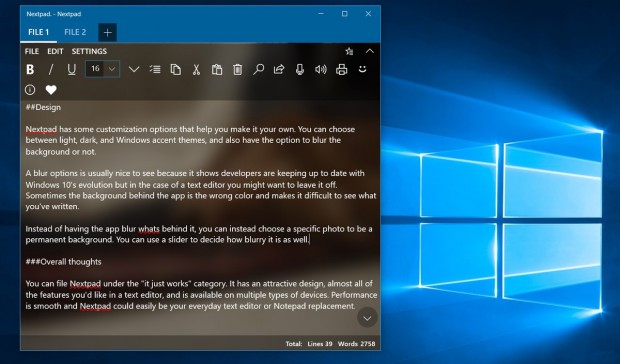
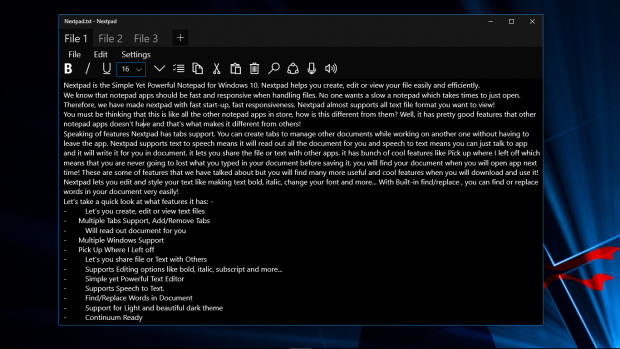
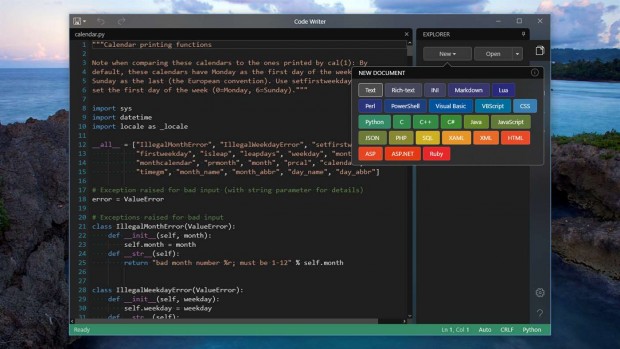
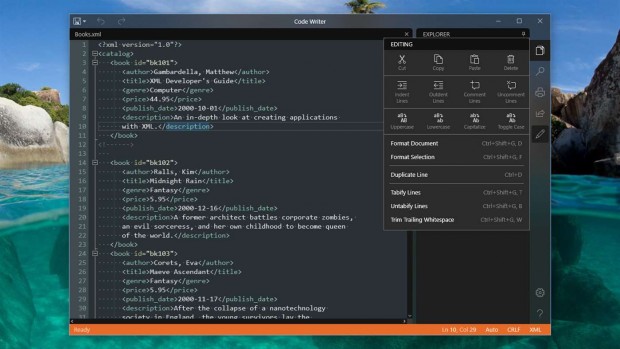
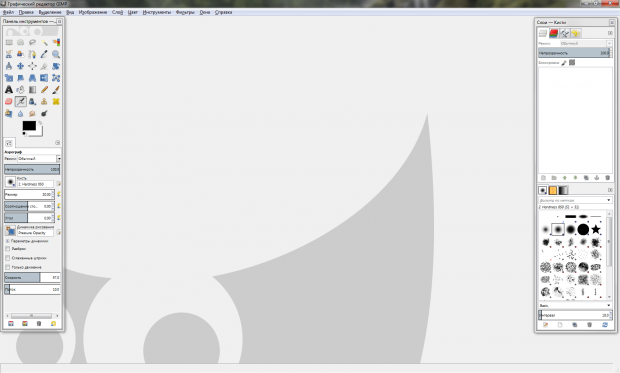
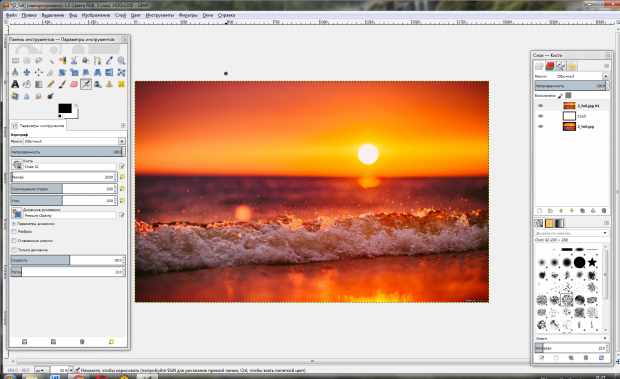
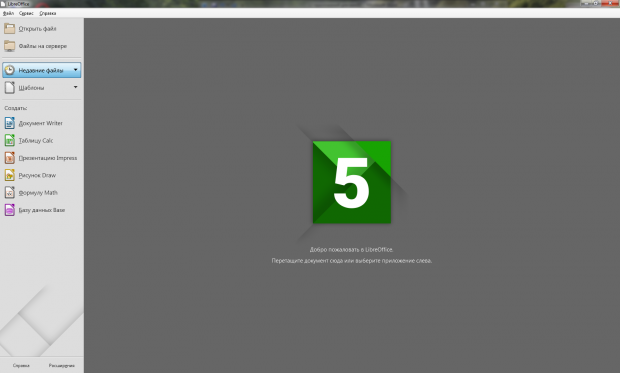
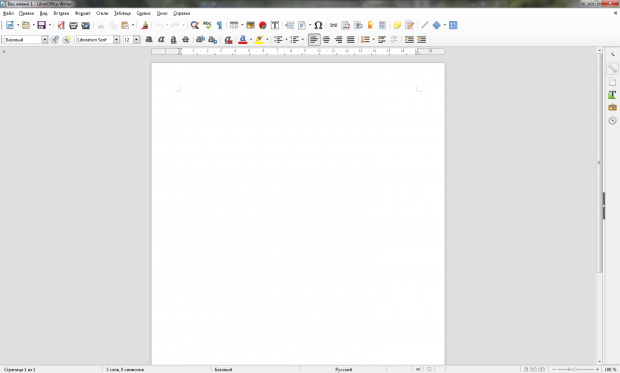
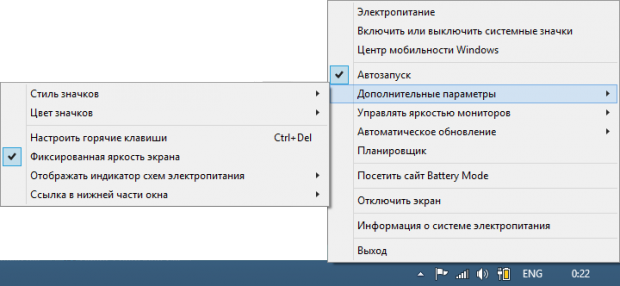
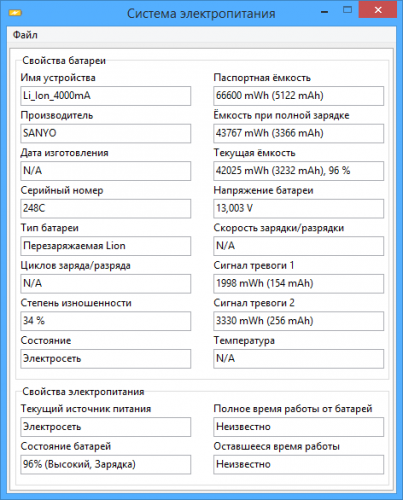
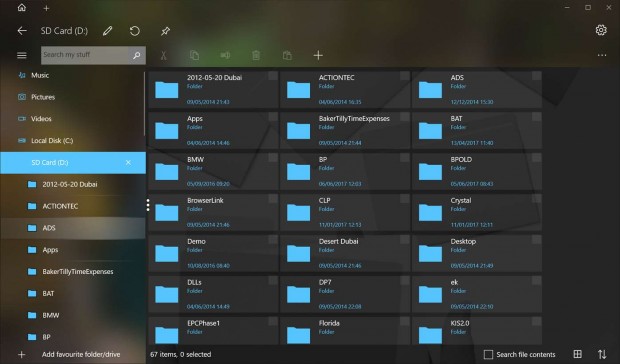
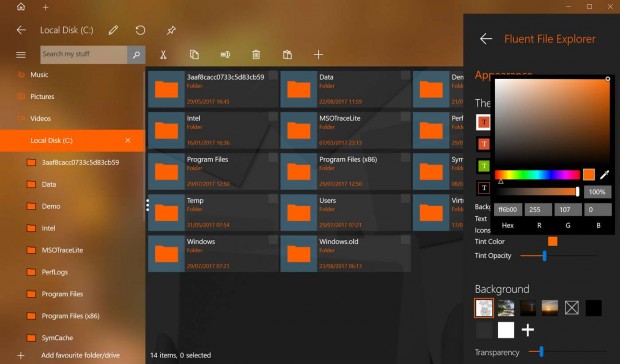
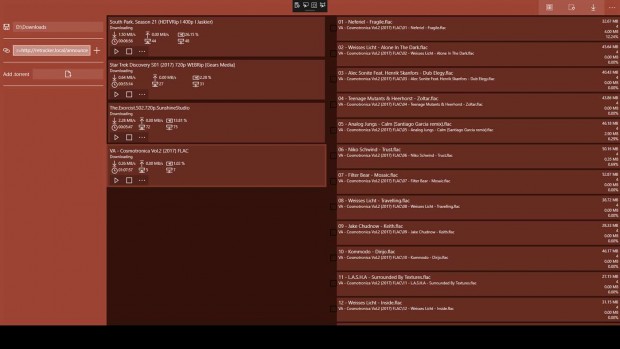
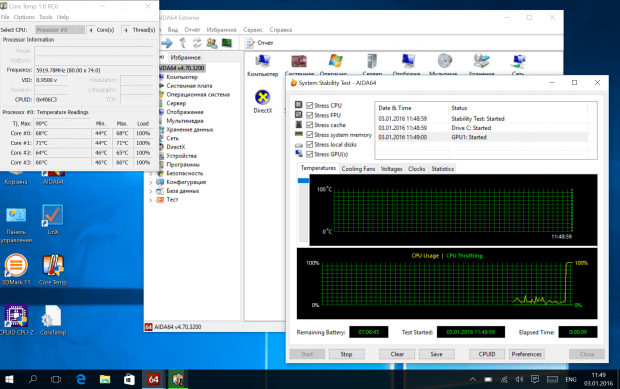
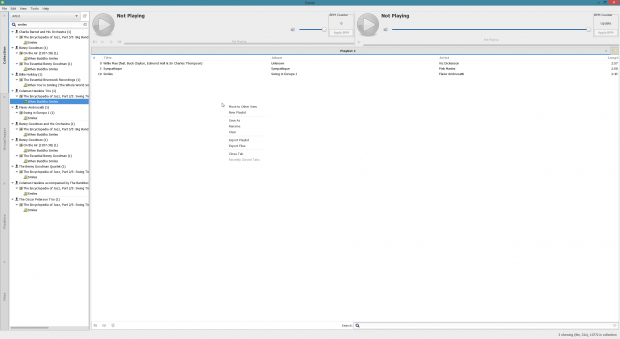
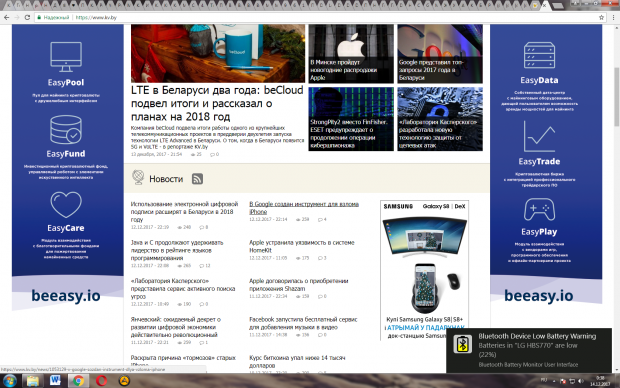
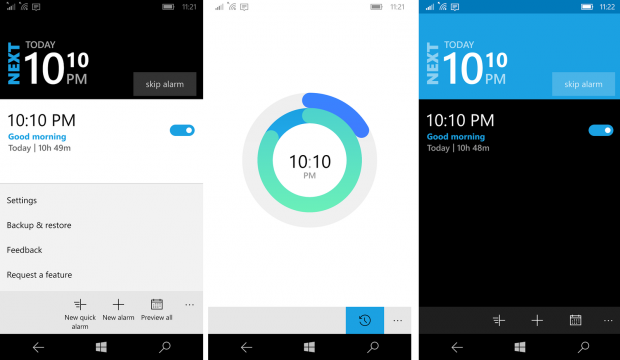
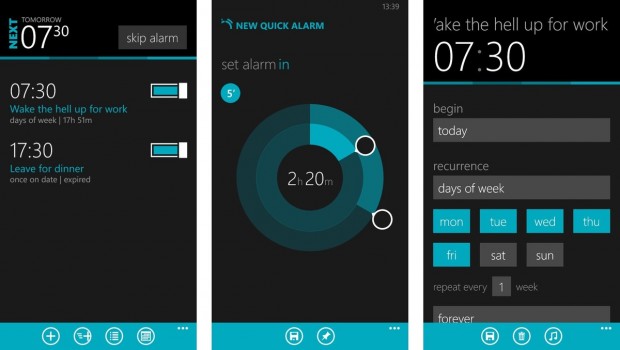
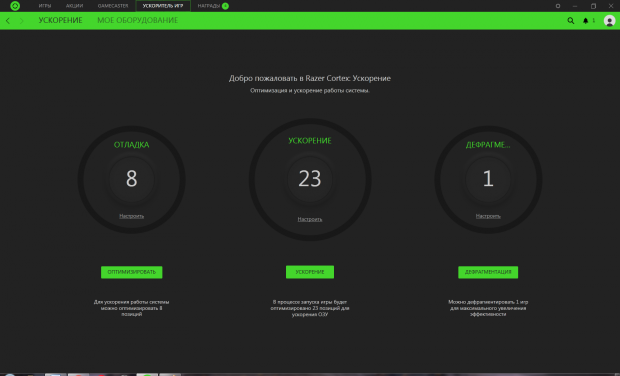
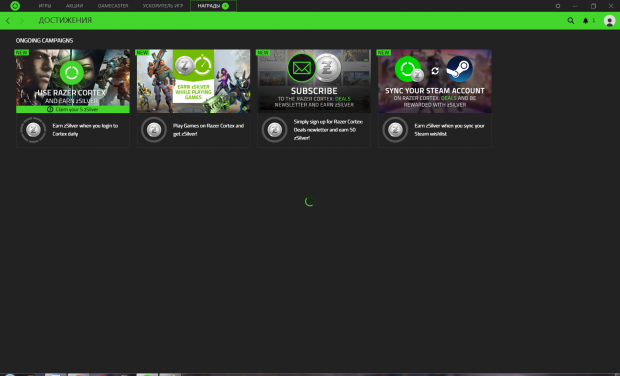

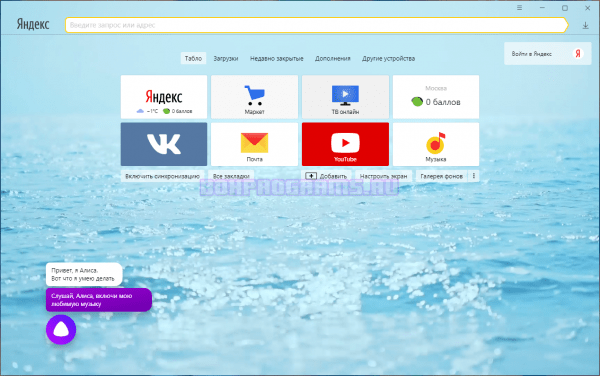
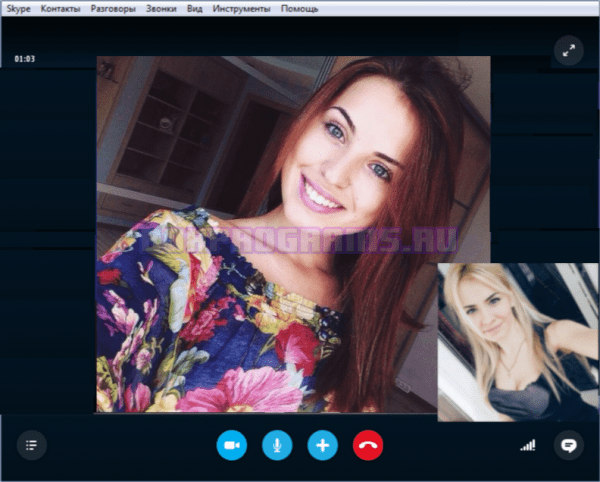
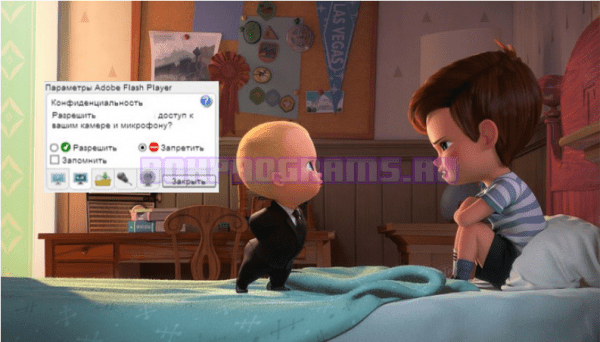
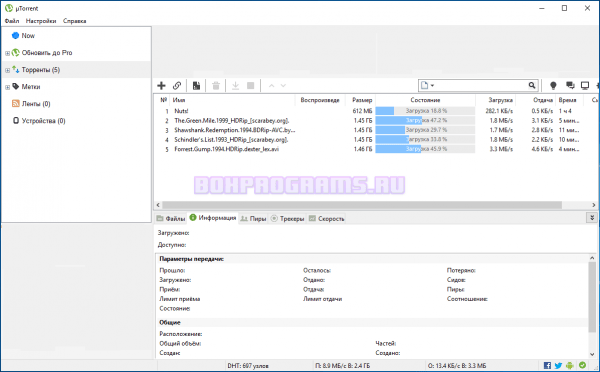
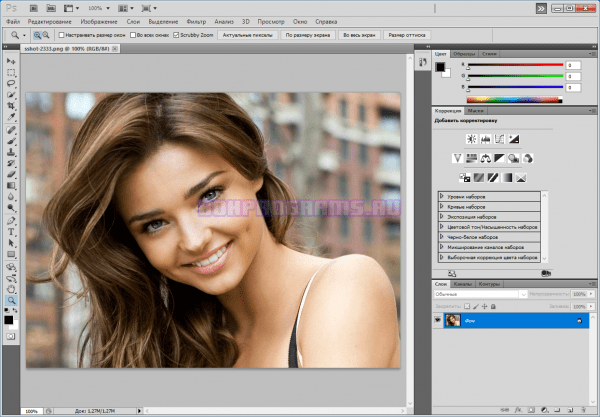
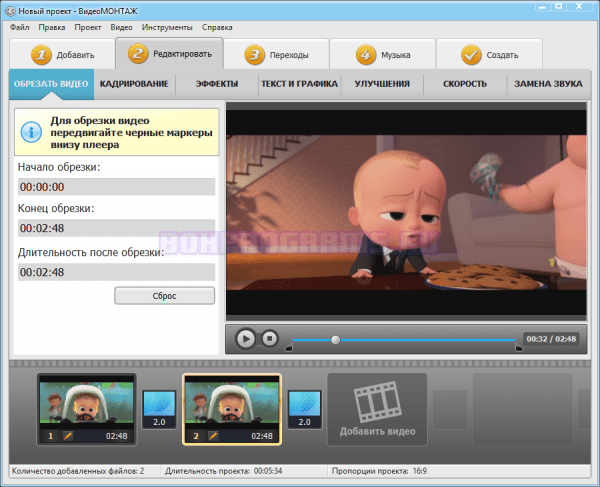
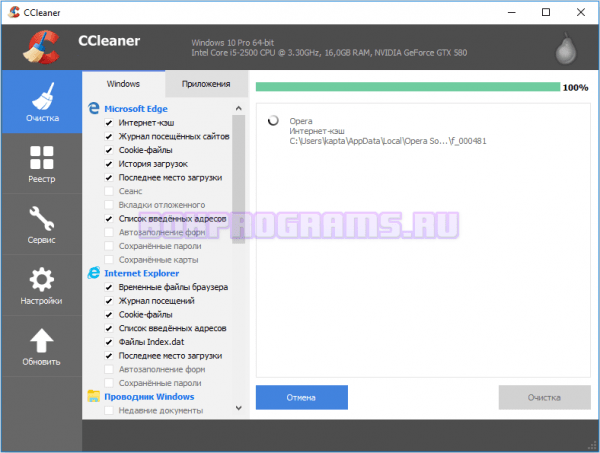
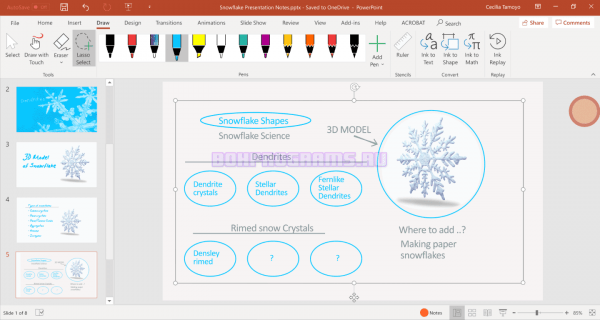
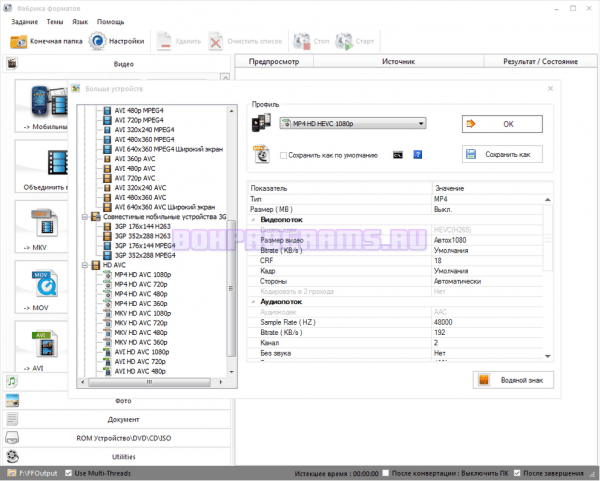
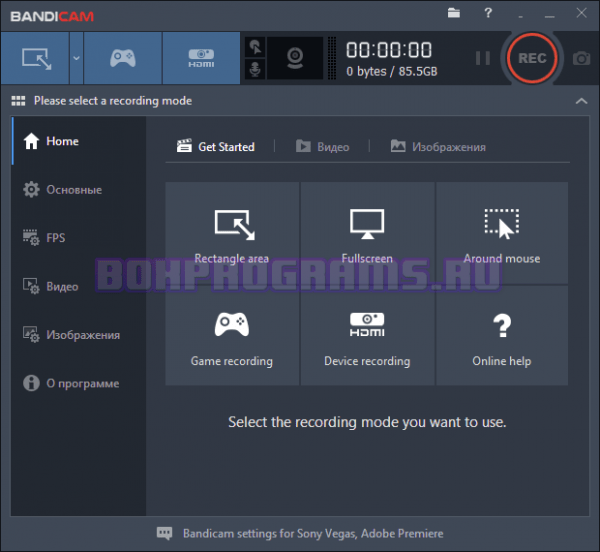
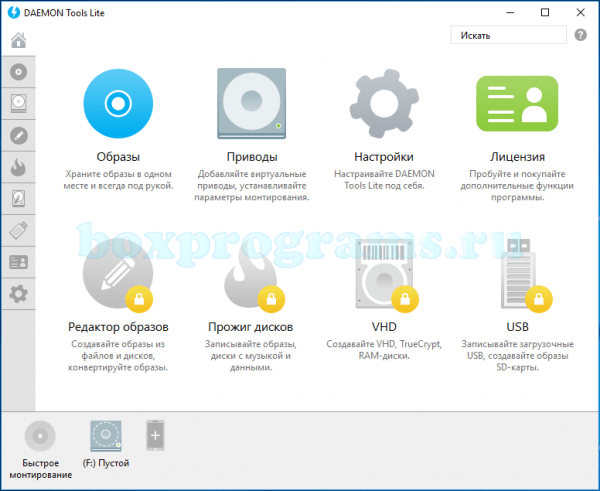

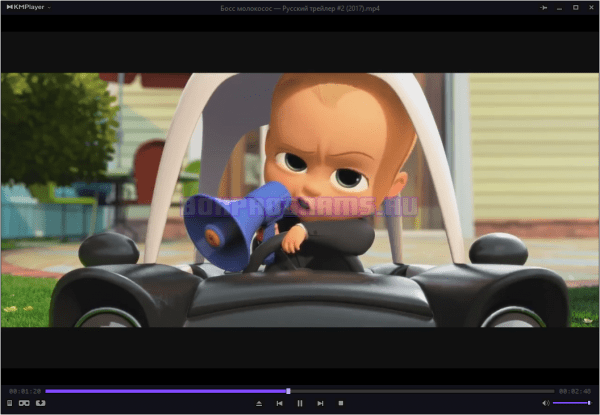






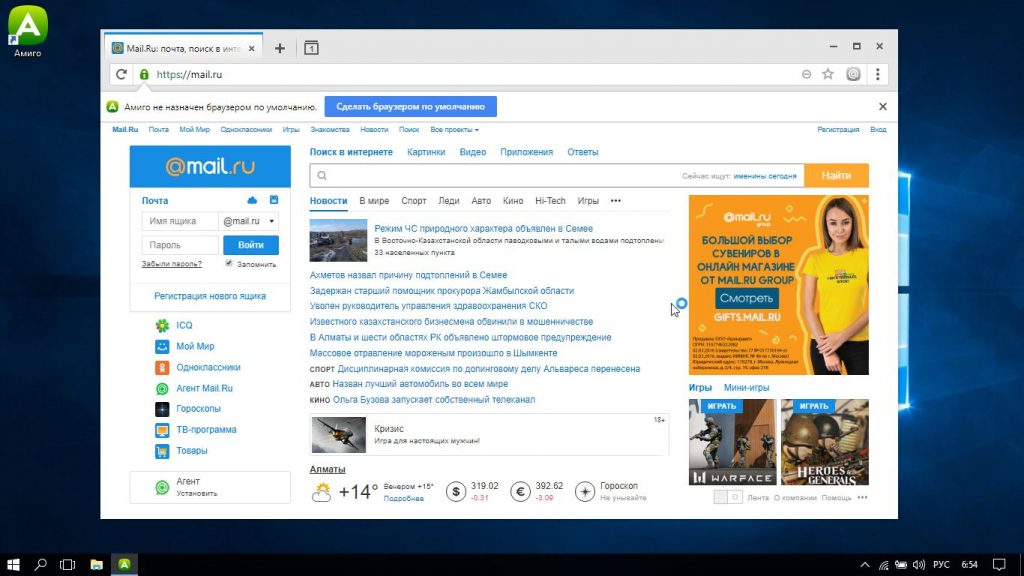
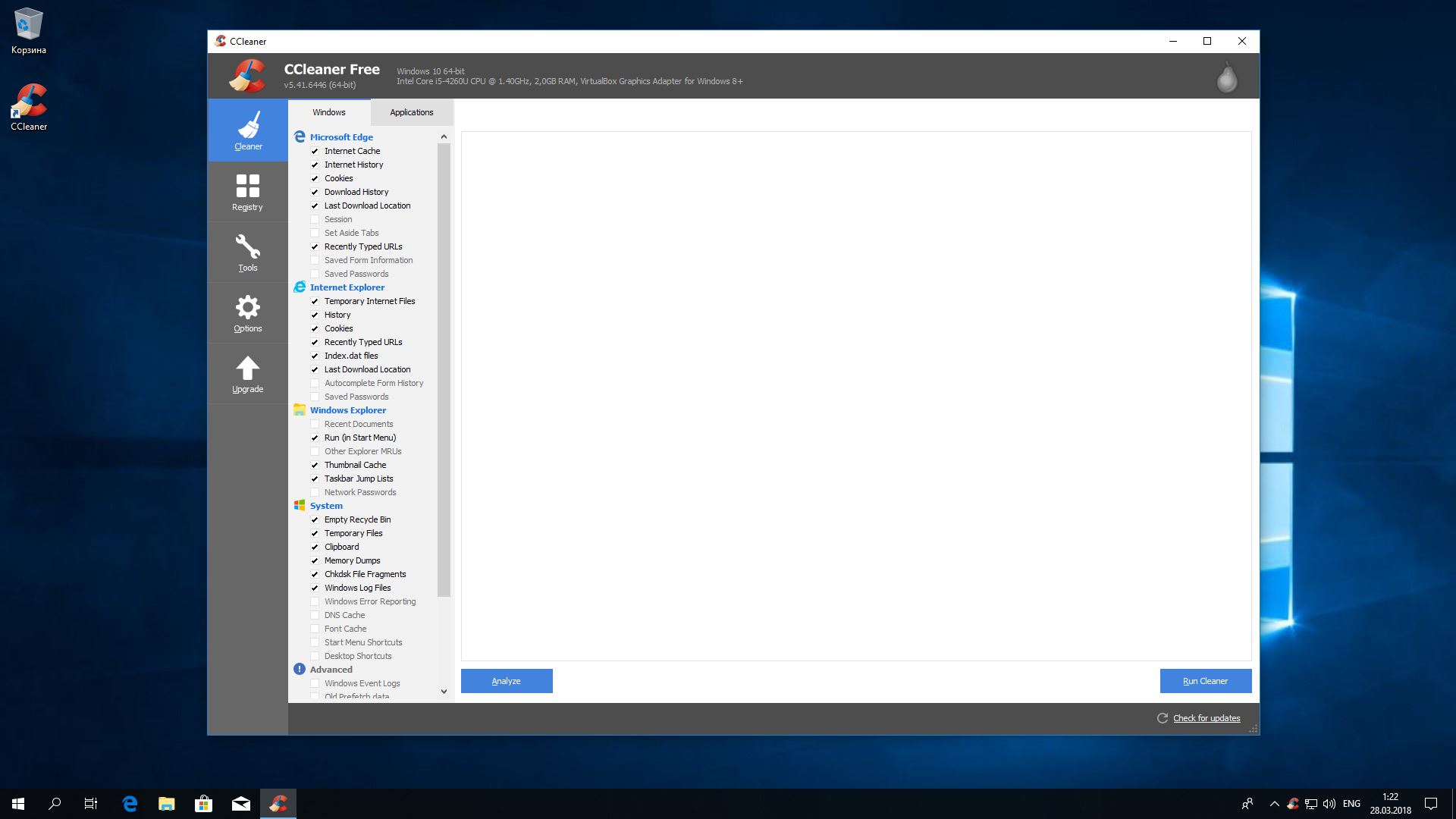
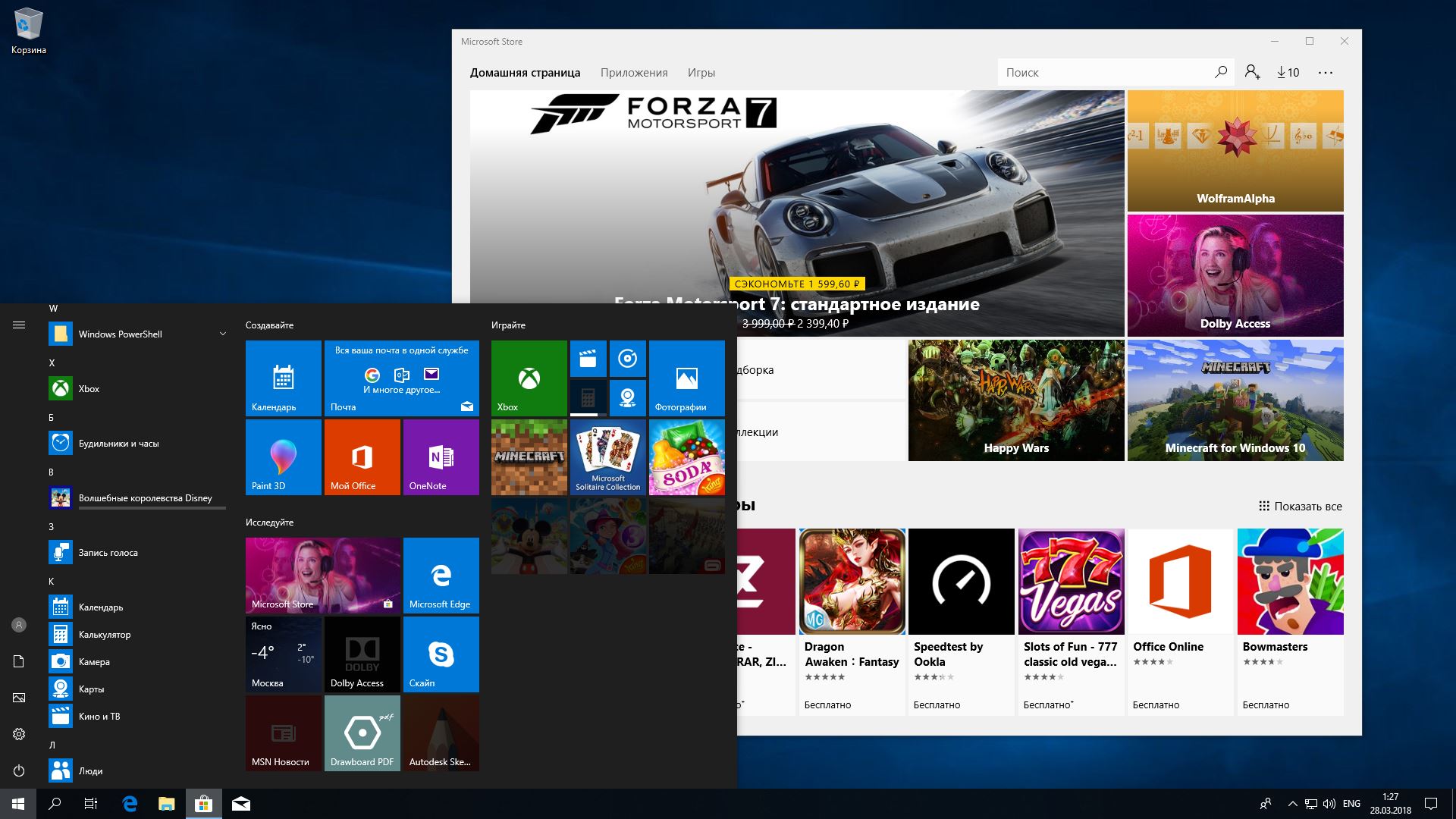
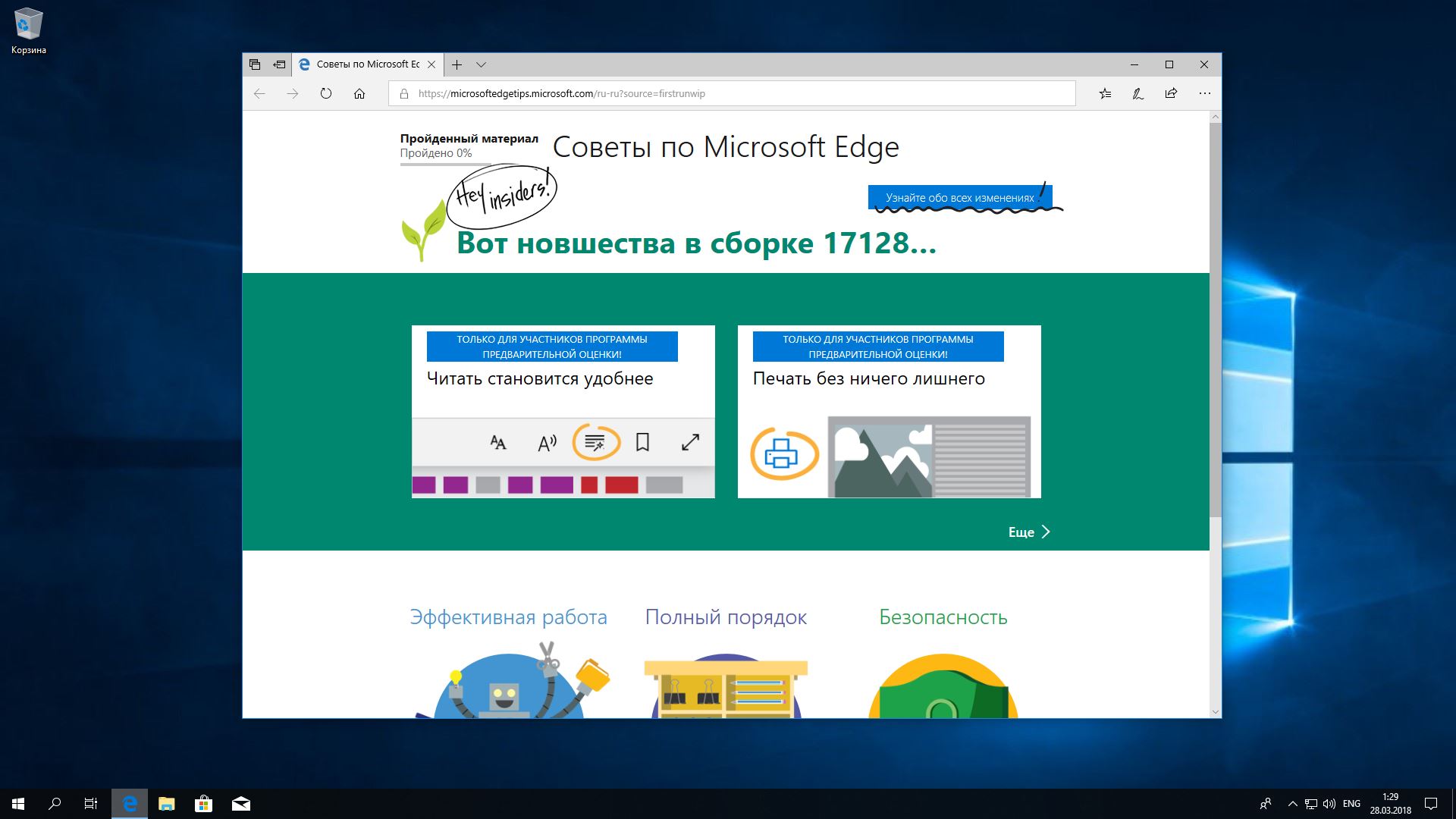
 Открываем параметры компьютера
Открываем параметры компьютера Открываем блок «Система»
Открываем блок «Система» Выбираем, какие программы будут открывать файлы
Выбираем, какие программы будут открывать файлы